Ada beberapa cara untuk memasukkan gambar (insert picture) pada lembar kerja microsoft office. Terdapat beberapa jenis file yang bisa di upload seperti format JPG, PNG, GIFT dan lainnya yang berbasis gambar. Biasanya dokumen yang memiliki gambar tujuannya untuk melengkapi data yang terdapat pada suatu dokumen, misalnya saja lamaran kerja yang disisipkan gambar/foto biodata pemilik.
Dengan menggunakan menu insert picture kalian bisa upload gambar yang sudah tersedia dalam microsoft office seperti "clip art".
Tentang:
ms word
Fungsi Menu Insert Picture Pada Microsoft Word
Terdapat bar menu pada microsoft office yang bernama "Insert Picture". Cara yang paling cepat memasukkan gambar dengan cara meng-copy gambar lalu paste pada lembar kerja. Namun saran penulis sebaiknya menggunakan prosedur yang sudah terdapat dalam microsoft office yaitu dengan cara menggunakan menu insert picture.Dengan menggunakan menu insert picture kalian bisa upload gambar yang sudah tersedia dalam microsoft office seperti "clip art".
Cara Upload Gambar Pada Microsoft Office
Untuk memasukkan atau upload gambar pada lembar kerja ms word sesuai dengan prosedur/petunjuk, kalian boleh mengikuti langkah-langkahnya sebagai berikut :- Pertama kalian buka microsoft office word
- Selanjutnya cari menu insert pada menu bar microsoft word
- Kemudian akan muncul beberapa menu illustrations yang terdapat pilihan picture, clip art, shapes, smart art dan chart.
- Lalu anda pilih picture untuk memasukkan/upload gambar
- Pilih gambar yang akan anda upload. Selesai
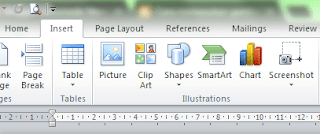
Tidak ada komentar:
Posting Komentar